WPF入门教程系列八——布局之Grid与UniformGrid(三)
五. Grid
Grid 顾名思义就是“网格”,它的子控件被放在一个一个实现定义好的小格子里面,整齐配列。 Grid和其他各个Panel比较起来,功能最多也最为复杂。要使用Grid,首先要向RowDefinitions和ColumnDefinitions属性中添加一定数量的RowDefinitions和 ColumnDefinitions元素,从而定义行数和列数。而放置在Grid面板中的控件元素都必须显示采用附加属性语法定义其 放置所在的行和列,它们都是以0为基准的整型 值,如果没有显式设置任何行或列,Grid将会隐式地将控件加入在第0行第0列。由于Grid的组成并非简单的添加属性标记来区分行列,这也使得用户在实际应用中可以具体到某一单 元格中,所以布局起来就很精细了。
Grid的单元格可以是空的,一个单元格中可以有多个元素,而在单元格中元素是根据它们的Z顺序一个接着一个呈现的。与Canvas一样,同一个单元格中 的子元素不会与其他元素交互布局,信息——它们仅仅是重叠而已。接下来我们来使用一些实际的代码演示一下如何使用GRID。
1) Grid的列宽与行高可采用固定、自动、按比列三种方式定义
<Grid> <Grid.RowDefinitions> <RowDefinition Height="Auto" /> <RowDefinition Height="Auto" /> <RowDefinition Height="*" /> <RowDefinition Height="40" /> </Grid.RowDefinitions> <Grid.ColumnDefinitions> <ColumnDefinition Width="Auto" /> <ColumnDefinition Width="300" /> </Grid.ColumnDefinitions> </Grid>
注意:这里介绍一下 Grid 高度、宽度的几种定义方式:
| 名称 | 说明 |
| 绝对尺寸 | 就是给一个实际的数字,但通常将此值指定为整数,像上图中中那样 |
| 自动 (Autosizing) | 值为 Auto ,实际作用就是取实际控件所需的最小值 |
| StarSizing | 值为 * 或 N* ,实际作用就是取尽可能大的值,当某一列或行被定义为 * 则是尽可能大,当出现多列或行被定义为 * 则是代表几者之间按比例方设置尺寸 |
第一种,固定长度——宽度不够,会裁剪,不好用。单位pixel。
第二种,自动长度——自动匹配列中最长元素的宽度。
第三种,比例长度——*表示占用剩余的全部宽度;两行都是*,将平分剩余宽度;像上面的一个2*,一个*,表示前者2/3宽度。
2) 跨越多行和多列
<Rectangle Fill="Silver" Grid.Column="1" Grid.ColumnSpan="3"/>
使用Grid.ColumnSpan和Grid.RowSpan附加属性可以让相互间隔的行列合并,所以元素也可以跨越多个单元格。
3) 使用GridSplit分割
<GridSplitter Height="6" VerticalAlignment="Stretch" HorizontalAlignment="Stretch" Grid.Row="2" Grid.Column="2"></GridSplitter>
使用GridSplit控件结合Grid控件实现类似于WinForm中SplitContainer的功能,这个大家在WinForm当中经常用到,我们也不多做介绍。
4) XAML代码 实现下图效果(用XAML):

<Window x:Class="WpfApp1.WindowGridDemo" xmlns="http://schemas.microsoft.com/winfx/2006/xaml/presentation" xmlns:x="http://schemas.microsoft.com/winfx/2006/xaml" Title="WindowGridDemo" Height="300" Width="400"> <Grid> <Grid.RowDefinitions> <RowDefinition Height="61*"/> <RowDefinition Height="101*"/> <RowDefinition Height="108*"/> </Grid.RowDefinitions> <Grid.ColumnDefinitions> <ColumnDefinition Width="139"/> <ColumnDefinition Width="184*"/> <ColumnDefinition Width="45*" /> <ColumnDefinition Width="250*"/> </Grid.ColumnDefinitions> <TextBlock Grid.Row="0" Grid.ColumnSpan="1" Text="第一行,第一列,占1列" Background="Red" HorizontalAlignment="Center" /> <Button Grid.Row="0" Grid.Column="1" Grid.ColumnSpan="3" Grid.RowSpan="2" Content="从第1行第2列开始,占两行,三列" /> <Button Grid.Row="2" Grid.Column="0" Grid.ColumnSpan="4" Content="第3行,第1列开始,占4列" /> <Button Grid.Row="1" Name="btnAddByCode" Click="btnAddByCode_Click" >后台代码生成(第2行第1列)</Button> </Grid> </Window>
5) 下图,以C#代码实现:
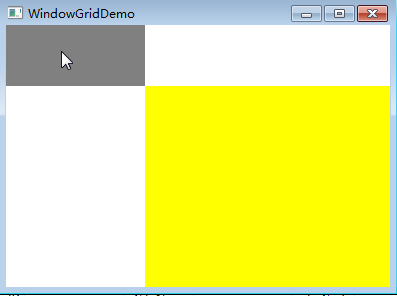
using System; using System.Collections.Generic; using System.Linq; using System.Text; using System.Threading.Tasks; using System.Windows; using System.Windows.Controls; using System.Windows.Data; using System.Windows.Documents; using System.Windows.Input; using System.Windows.Media; using System.Windows.Media.Imaging; using System.Windows.Shapes; namespace WpfApp1 { /// <summary> /// WindowGridDemo.xaml 的交互逻辑 /// </summary> public partial class WindowGridDemo : Window { public WindowGridDemo() { InitializeComponent(); } public void btnAddByCode_Click(object sender, RoutedEventArgs e) { Grid grid = new Grid(); grid.Width = Double.NaN; //相当于在XAML中设置Width="Auto" grid.Height = Double.NaN; //相当于在XAML中设置Height="Auto" //把grid添加为窗体的子控件 this.Content = grid; //列一 ColumnDefinition cd1 = new ColumnDefinition(); cd1.Width = new GridLength(139); grid.ColumnDefinitions.Add(cd1); //列二 ColumnDefinition cd2 = new ColumnDefinition(); cd2.Width = new GridLength(1, GridUnitType.Star); grid.ColumnDefinitions.Add(cd2); //列三 ColumnDefinition cd3 = new ColumnDefinition(); cd3.Width = new GridLength(2, GridUnitType.Star); grid.ColumnDefinitions.Add(cd3); //行一 RowDefinition row1 = new RowDefinition(); row1.Height = new GridLength(61); grid.RowDefinitions.Add(row1); //行二 RowDefinition row2 = new RowDefinition(); row2.Height = new GridLength(1, GridUnitType.Star); grid.RowDefinitions.Add(row2); //行三 RowDefinition row3 = new RowDefinition(); row3.Height = new GridLength(200); grid.RowDefinitions.Add(row3); //把单元格添加到grid中 Rectangle r0c1 = new Rectangle(); r0c1.Fill = new SolidColorBrush(Colors.Gray); r0c1.SetValue(Grid.ColumnProperty, 0); r0c1.SetValue(Grid.RowProperty, 0); grid.Children.Add(r0c1); Rectangle r1c23 = new Rectangle(); r1c23.Fill = new SolidColorBrush(Colors.Yellow); r1c23.SetValue(Grid.ColumnProperty, 1); r1c23.SetValue(Grid.ColumnSpanProperty, 2); r1c23.SetValue(Grid.RowProperty, 1); r1c23.SetValue(Grid.RowSpanProperty, 2); grid.Children.Add(r1c23); } } }
六、 UniformGrid
介绍了前面的Grid,接下来介绍的这个UniformGrid 就是Grid的简化版,每个单元格的大小相同,不需要定义行列集合。每个单元格始终具有相同的大小,每个单元格只能容纳一个控件,将自动按照定义在其内部的元素个数,自动创建行列,并通常保持相同的行列数。UniformGrid 中没有 Row 和 Column 附加属性,也没有空白单元格。
与Grid布局控件相比,UniformGrid布局控件很少使用。Grid面板是用于创建简单乃至复杂窗口布局的通用工具。UniformGrid面板是一个一种更特殊的布局容器,主要用于在一个刻板的网格中快速地布局元素。
下面用 XAML代码实现一个 示例,该示例使用4个按钮填充UniformGrid面板。:
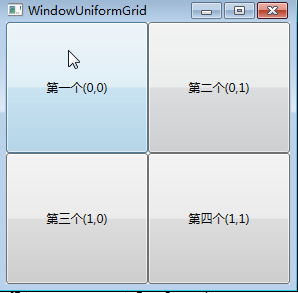
<Window x:Class="WpfApp1.WindowUniformGrid" xmlns="http://schemas.microsoft.com/winfx/2006/xaml/presentation" xmlns:x="http://schemas.microsoft.com/winfx/2006/xaml" Title="WindowUniformGrid" Height="300" Width="300"> <Grid> <UniformGrid Rows="2" Columns="2"> <Button>第一个(0,0)</Button> <Button>第二个(0,1)</Button> <Button>第三个(1,0)</Button> <Button Name="btnAddByCode" Click="btnAddByCode_Click">第四个(1,1)</Button> </UniformGrid> </Grid> </Window>
下面使用 C#代码实现 10个TextBlock的控件的布局。
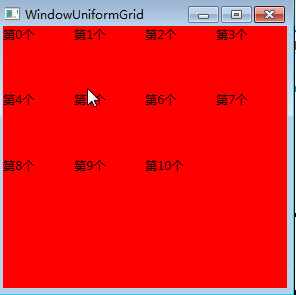
using System; using System.Collections.Generic; using System.Linq; using System.Text; using System.Threading.Tasks; using System.Windows; using System.Windows.Controls; using System.Windows.Controls.Primitives; using System.Windows.Data; using System.Windows.Documents; using System.Windows.Input; using System.Windows.Media; using System.Windows.Media.Imaging; using System.Windows.Shapes; namespace WpfApp1 { /// <summary> /// WindowUniformGrid.xaml 的交互逻辑 /// </summary> public partial class WindowUniformGrid : Window { public WindowUniformGrid() { InitializeComponent(); } public void btnAddByCode_Click(object sender, RoutedEventArgs e) { UniformGrid wp = new UniformGrid(); //把wp添加为窗体的子控件 this.Content = wp; wp.Margin = new Thickness(0, 0, 0, 0); wp.Background = new SolidColorBrush(Colors.Red); //遍历增加Rectangles TextBlock block; for (int i = 0; i <= 10; i++) { block = new TextBlock(); block.Text = string.Format("第{0}个", i); wp.Children.Add(block); } } } }











![[HBLOG]公众号](https://www.liuhaihua.cn/img/qrcode_gzh.jpg)

